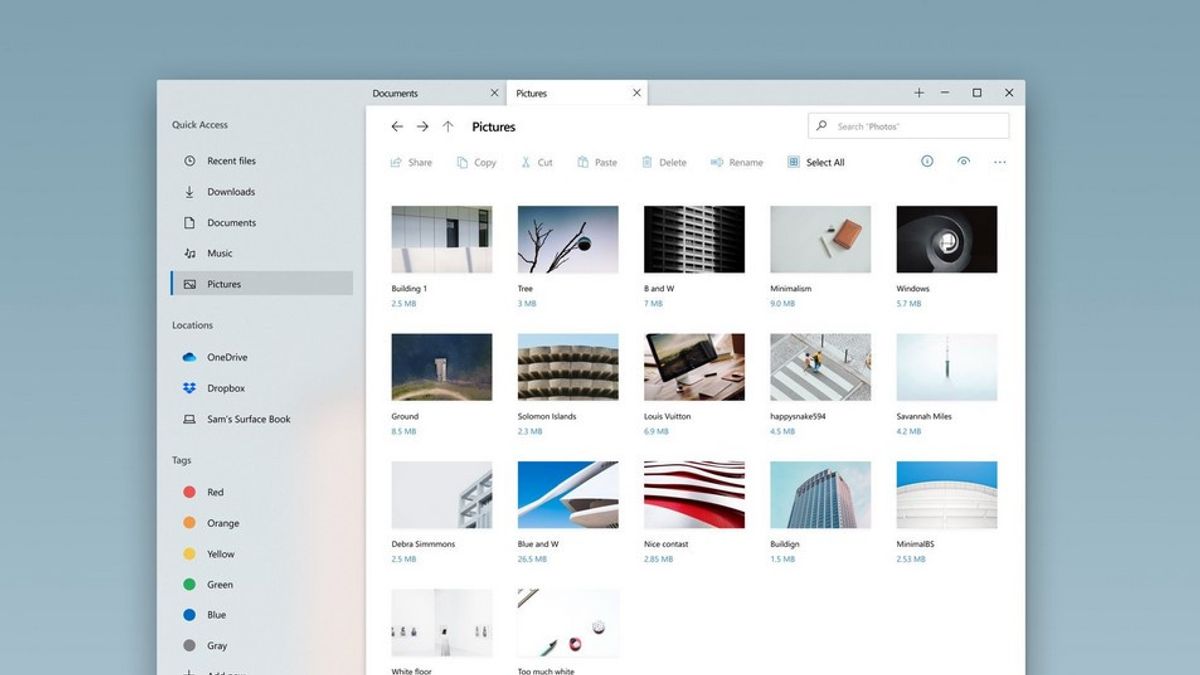日惹 - 我们必须承认,在文件资源管理器中搜索历史数据会加快用户查找某些数据或文档的速度。此外,微软还设计了此功能,以帮助希望更快地查找文件的用户。
但是,如果您不太适应了解搜索历史记录的应用程序(无论是浏览器应用程序还是文件浏览器),则可以将其删除。方法很简单,只需按照下面的步骤操作。
如何删除文件资源管理器搜索历史记录您可以采取几个步骤来清除搜索历史记录。最简单的步骤是使用"删除历史记录"菜单。
为此,只需按键盘上的 Win + E 键即可。然后,右键单击地址栏或地址栏,然后单击"删除历史记录"或"删除历史记录"。这应该足以清除文件资源管理器应用程序中的所有搜索历史记录数据。
但是,如果您不确定,只需重复上述步骤。或者,您可以按照第二步清除搜索历史记录。
通过注册编辑器第二种方法更为复杂。但是,如果你遵循下面的指南,那么这样做并不难。
作为其他信息,您可以通过此菜单访问和修改 Windows 注册表中的密钥或条目。如果您通过注册表编辑器删除历史数据,您可以确保所有存储的文件都将完全丢失。
要通过 Windows 注册表编辑器清除文件资源管理器搜索历史记录,您可以执行以下步骤:
单击键盘上的 Win + R 键以打开 Run 应用程序。 键入命令注册,然后单击"确定"以打开注册表编辑器。 接下来,键入以下地址:HKEY_CURRENT_USER]软件]微软]窗口\当前版本]资源管理器+类型路径 稍后,您将看到出现一个新的文件窗口。在屏幕上。在右边,您将看到带有文件名 url1、url2 和 url3 的搜索历史记录。 检查从文件中存储的数据,以便您可以找到要删除的 URL 右键单击要删除的文件,然后单击"删除"菜单从搜索历史记录中删除特定关键字
对于那些想要删除文件资源管理器搜索栏中键入的某些关键字的人,可以通过搜索栏完成。为此,只需打开文件资源管理器应用即可。然后,悬停在文件搜索框上。
单击搜索框,然后您将找到用于搜索特定文件的关键字列表。右键单击要删除的关键字,然后单击"从设备历史记录中删除"。很简单,对吧?
嗯,这些是一些方法来删除文件资源管理器中的搜索历史记录,你可以遵循。很简单,不复杂,对吧?
The English, Chinese, Japanese, Arabic, and French versions are automatically generated by the AI. So there may still be inaccuracies in translating, please always see Indonesian as our main language. (system supported by DigitalSiber.id)